台式怎么开启无线网卡 台式机无线网络设置教程
更新时间:2023-12-07 17:44:49作者:yang
台式电脑已经成为我们日常生活中不可或缺的工具之一,而无线网络的普及更是让我们享受到了便捷和高效的上网体验,如果你是一个初次使用台式机的用户,或者对于台式机的无线网络设置还不够熟悉,那么不妨跟随以下教程来学习如何开启台式机的无线网卡以及进行无线网络的设置。只需简单的几个步骤,你就能轻松畅享无线网络带来的便利。
方法如下:
1.首先要准备一个无线网卡设备,外形和U盘类似。插在电脑即可,驱动一般都会自行安装。

2.安装好无线网卡驱动后,点击桌面右下角的网络图标。
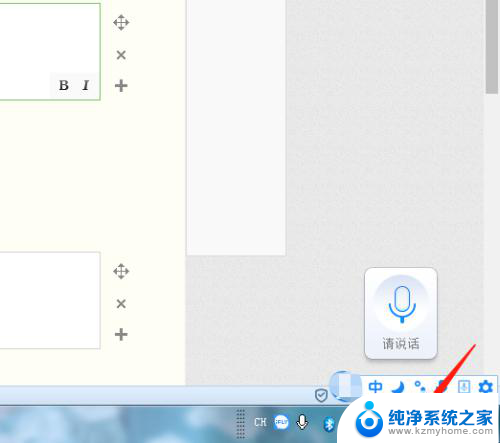
3.在弹出的窗口中,点击“打开网络和共享中心”。
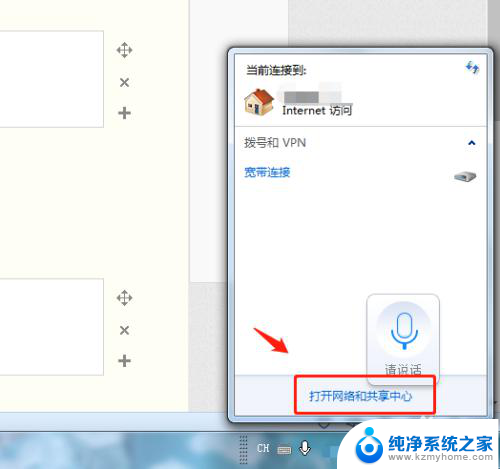
4.在网络和共享中心中,点击“更改设备器设置”。
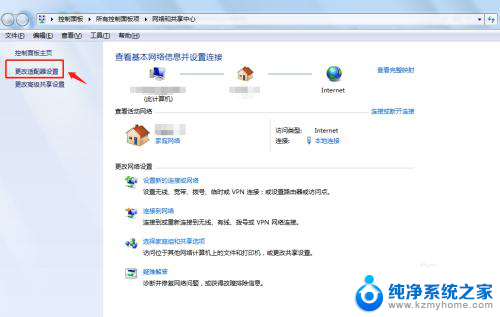
5.在网络连接中右键点击“无线网络连接”,点击“启用”。
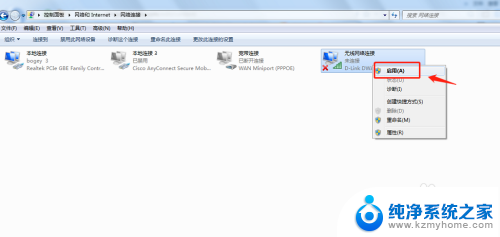
6.回到桌面,点击电脑右下角的无线网络信号图标。选择自己的无线网络连接登录即可。
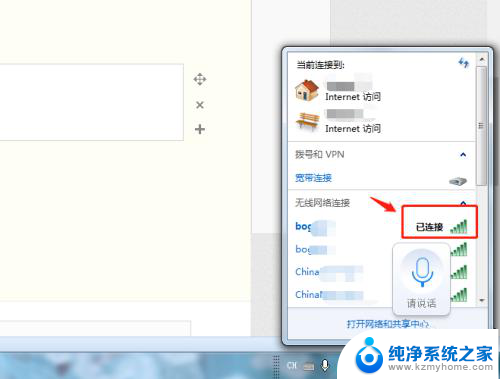
7.总结
1.首先要准备一个无线网卡设备,外形和U盘类似。插在电脑即可,驱动一般都会自行安装。
2.安装好无线网卡驱动后,点击桌面右下角的网络图标。
3.在弹出的窗口中,点击“打开网络和共享中心”。
4.在网络和共享中心中,点击“更改设备器设置”。
5.在网络连接中右键点击“无线网络连接”,点击“启用”。
6.回到桌面,点击电脑右下角的无线网络信号图标。选择自己的无线网络连接登录即可。
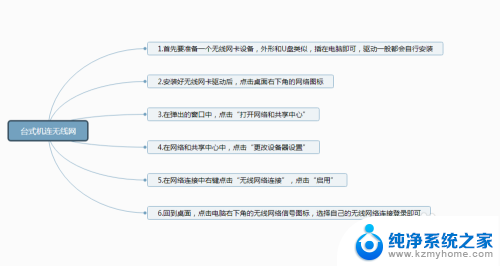
以上就是如何开启台式机的无线网卡的全部内容,如果还有不清楚的用户,可以参考以上小编的步骤进行操作,希望对大家有所帮助。
台式怎么开启无线网卡 台式机无线网络设置教程相关教程
- 台式电脑如何加装无线网卡 台式机如何添加无线网络
- 台式机无线网 台式机如何连接无线网络
- 台式电脑怎么设置连接无线网络 如何在台式机上设置无线网络连接
- 如何连接无线网卡到台式电脑 如何在台式机上设置无线网络
- 台式电脑如何开启无线网络连接 台式电脑如何设置wifi连接
- 台式电脑怎么确定有没有无线网卡 台式机电脑无线网卡怎么开启
- 台式电脑怎么样连接无线网络连接 台式机如何连接无线网络
- 如何查看台式电脑有无线网卡 台式机电脑无线网卡功能怎么使用
- 台式电脑的网络怎么连接wifi 台式电脑无线网连接方法
- 台式装了无线网卡连不上wifi 台式电脑无法连接wifi怎么办
- ps删除最近打开文件 Photoshop 最近打开文件记录清除方法
- 怎么删除邮箱里的邮件 批量删除Outlook已删除邮件的方法
- 笔记本电脑的麦克风可以用吗 笔记本电脑自带麦克风吗
- thinkpad没有蓝牙 ThinkPad笔记本如何打开蓝牙
- 华为锁屏时间设置 华为手机怎么调整锁屏时间
- 华为的蓝牙耳机怎么连接 华为蓝牙耳机连接新设备方法
电脑教程推荐
- 1 笔记本电脑的麦克风可以用吗 笔记本电脑自带麦克风吗
- 2 联想电脑开机只显示lenovo 联想电脑开机显示lenovo怎么解决
- 3 如何使用光驱启动 如何设置光驱启动顺序
- 4 怎么提高笔记本电脑屏幕亮度 笔记本屏幕亮度调节方法
- 5 tcl电视投屏不了 TCL电视投屏无法显示画面怎么解决
- 6 windows2008关机选项 Windows server 2008 R2如何调整开始菜单关机按钮位置
- 7 电脑上的微信能分身吗 电脑上同时登录多个微信账号
- 8 怎么看电脑网卡支不支持千兆 怎样检测电脑网卡是否支持千兆速率
- 9 荣耀电脑开机键在哪 荣耀笔记本MagicBook Pro如何正确使用
- 10 一个耳机连不上蓝牙 蓝牙耳机配对失败